8 Mac-systeemfuncties die u kunt openen in de herstelmodus

De herstelmodus van een Mac is meer dan alleen het opnieuw installeren van macOS. Je vindt hier veel andere handige hulpprogramma's voor het oplossen van problemen - die je kunt gebruiken, zelfs als je Mac niet normaal zal opstarten.
Om toegang te krijgen tot de herstelmodus, herstart je Mac en houd je de Command + R-toetsen ingedrukt tijdens het opstarten werkwijze. Dit is een van de verborgen opstartopties op een Mac.
Installeer macOS
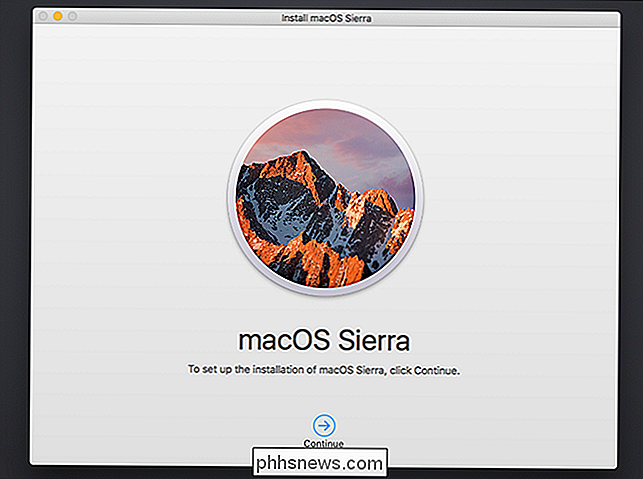
GERELATEERD: Problemen met uw Mac oplossen met deze verborgen opstartopties
De meeste mensen kennen de herstelmodus als de plaats waar u macOS opnieuw gaat installeren jouw Mac. In de herstelmodus worden de MacOS-installatiebestanden van internet gedownload als u ze niet lokaal hebt, zodat ze geen ruimte op uw schijf innemen en u nooit op een schijf met besturingssysteem hoeft te zoeken. Beter nog, het zal up-to-date installatiebestanden downloaden, zodat u later geen uren hoeft te besteden aan het installeren van updates van het besturingssysteem. Microsoft zou hier veel van Apple kunnen leren.
Terugzetten vanuit een tijdmachine-backup
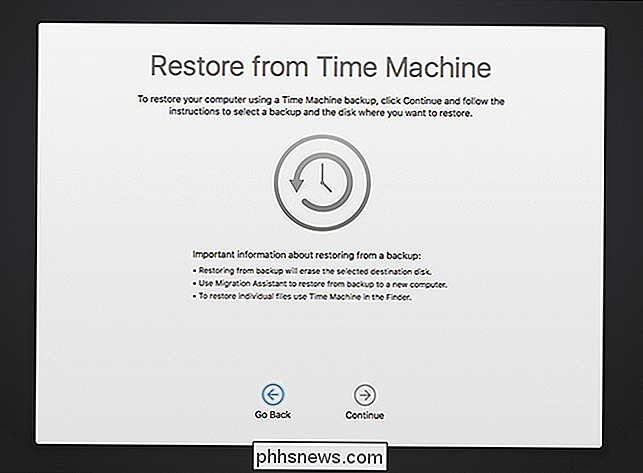
GERELATEERD: Hoe u uw Mac kunt vegen en macOS opnieuw kunt installeren via Scratch
In plaats van macOS opnieuw te installeren, kunt u ervoor kiezen om uw Mac vanaf een back-up van de tijdmachine. Dit is hetzelfde als het herstellen van een systeemkopie op een ander besturingssysteem. U hebt hiervoor een externe schijf nodig met een back-upafbeelding die op de huidige computer is gemaakt.
Door het web bladeren
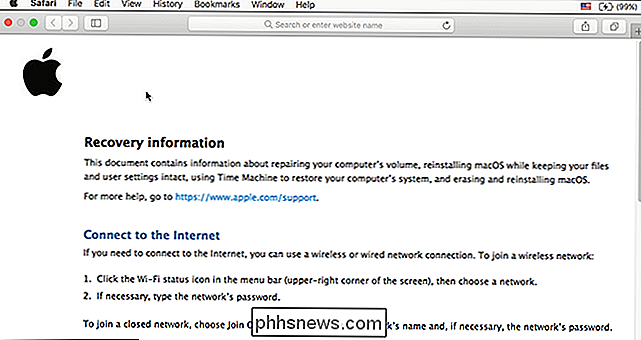
Via de koppeling Help online krijgen wordt de webbrowser Safari geopend naar de documentatie-site van Apple. Het is echter niet beperkt tot de website van Apple: u kunt naar elke gewenste website navigeren. Met deze functie kunt u een browser op uw Mac openen en gebruiken, zelfs als deze niet goed opstart. Het is ideaal voor het opzoeken van informatie over het oplossen van problemen.
Beheer uw schijven
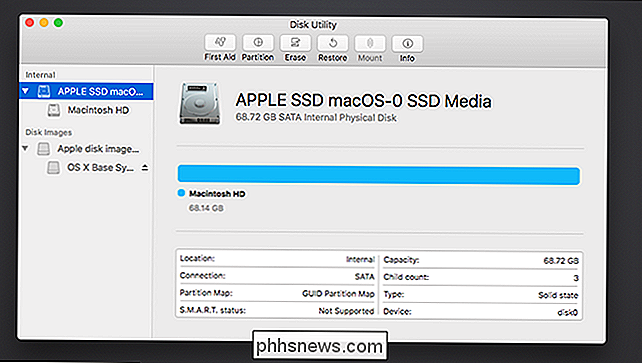
De optie Schijfhulpprogramma opent hetzelfde Schijfhulpprogramma dat u vanuit macOS kunt openen. Hiermee kunt u schijven partitioneren, deze formatteren, schijven scannen op problemen, stations wissen en schijven instellen in een RAID-configuratie. Als u partities van buiten uw besturingssysteem moet bewerken, kunt u gewoon opstarten in de herstelomgeving - u hoeft geen speciale partitioneringstool te downloaden en daarin te booten.
Kies de standaard opstartdiskette
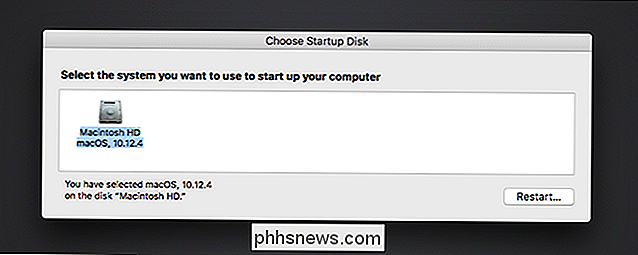
RELATED: Windows op een Mac installeren met Boot Camp
Klik op het Apple-menu in de balk boven aan het scherm en selecteer Opstartschijf voor toegang tot het hulpmiddel Choose Startup Disk. Gebruik dit hulpmiddel om de standaard opstartschijf van uw computer te kiezen en opnieuw op te starten in een ander besturingssysteem. Het is bijvoorbeeld handig als Windows naast MacOS is geïnstalleerd met Boot Camp.
Een EFI Firmware-wachtwoord toevoegen of verwijderen
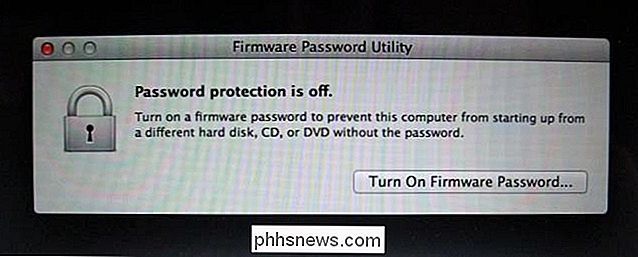
GERELATEERD: Hoe u uw computer kunt beveiligen met een BIOS- of UEFI-wachtwoord
U kunt voeg ook een firmwarewachtwoord toe aan je Mac. Dit werkt als een BIOS-wachtwoord of UEFI-wachtwoord op een Windows- of Linux-pc. Klik op het menu Hulpprogramma's in de balk boven aan uw scherm en selecteer Firmware Password Utility om dit hulpprogramma te openen.
Gebruik het hulpprogramma om een firmwarewachtwoord in te schakelen, waardoor uw computer niet kan opstarten vanaf een andere harde schijf, CD-, DVD- of USB-station zonder het wachtwoord dat u verstrekt. Dit voorkomt dat mensen het opstarten van uw Mac met een ongeautoriseerd besturingssysteem opstarten. Als u al een firmwarewachtwoord hebt ingeschakeld, kunt u dit hier verwijderen.
Gebruik netwerkhulpmiddelen om problemen met uw verbinding op te lossen
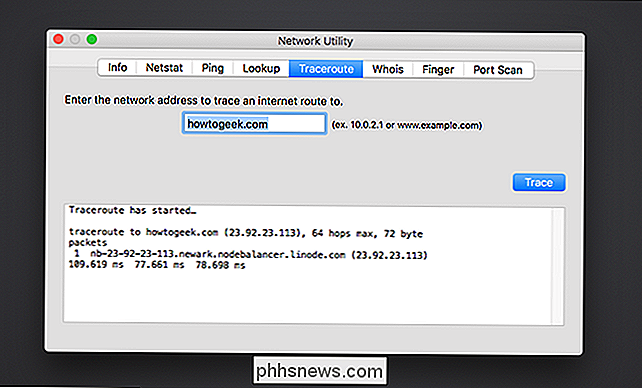
Selecteer Hulpprogramma's> Netwerkhulpprogramma om een netwerkdiagnosetool te openen. Dit hulpprogramma biedt een grafische manier om uw netwerkverbindingsinformatie te bekijken.
GERELATEERD: Problemen met internetverbindingen oplossen
U kunt ook de netstat, ping, lookup, traceroute, whois, vinger- en poortscan gebruiken hulpprogramma's van hier. Deze kunnen handig zijn om problemen met de internetverbinding op te lossen. De ping-opdracht kan bijvoorbeeld aantonen of u kunt communiceren met een externe host en u laten zien of u pakketverlies ondervindt, terwijl de traceroute-opdracht u kan laten zien waar een verbinding mislukt als u geen verbinding kunt maken met een externe server.
Een terminal openen
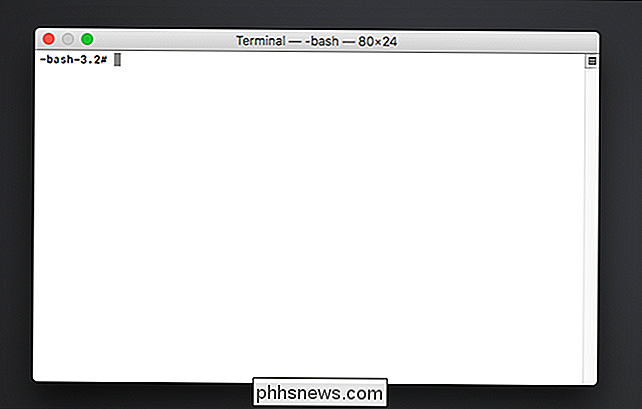
Als u uw handen vies wilt maken, kunt u Hulpprogramma's> Terminal selecteren om vanaf hier een terminal te openen. Met deze terminal kunt u geavanceerdere probleemoplossing uitvoeren. macOS gebruikt de bash-shell, net zoals typische Linux-distributies dat doen.
De meeste mensen zullen hier alleen de macOS-optie Opnieuw installeren moeten gebruiken, maar er zijn veel andere hulpmiddelen waarvan u kunt profiteren. Als de bestanden van de herstelmodus op uw Mac beschadigd of niet beschikbaar zijn, downloadt uw Mac ze automatisch van Apple, zodat u de volledige herstelomgeving kunt gebruiken.

Oude programma's laten werken op Windows 10
De meeste van uw oudere Windows-apps zouden alleen op Windows 10 moeten werken. Als ze op Windows 7 zouden werken, werken ze vrijwel zeker op Windows 10 Sommige oudere pc-applicaties zullen niet alleen werken, maar er zijn ook veel manieren om ze weer aan het werk te krijgen. Deze trucs hebben betrekking op een verscheidenheid aan applicaties, van apps uit het Windows XP-tijdperk en oude pc-games die verouderde DRM-naar-DOS vereisen en Windows 3.

Wat is UEFI en hoe verschilt het van het BIOS?
Het BIOS is binnenkort dood: Intel heeft plannen aangekondigd om het tegen 2020 volledig te vervangen door UEFI op al hun chipsets. is UEFI, en hoe verschilt dit van het BIOS waar we allemaal bekend mee zijn? Zowel UEFI als BIOS zijn low-level software die start wanneer je je pc opstart voordat je je besturingssysteem opstart, maar UEFI is een modernere oplossing , ondersteuning voor grotere harde schijven, snellere opstarttijden, meer beveiligingsfuncties en -eenvoudig-grafische afbeeldingen en muisaanwijzers.



